|
Avec Fichier
Ouvrir, charger le fichier « PROJECTL » qui se trouve à l'emplacement suivant: Bureau/dossier partagé prof/MPI/Documents.
(Attention l’extension de ce fichier est .rw3)
Afficher le graphe y = f(x). Il
représente la trajectoire d'un projectile lancé dans le champ de pesanteur
terrestre.
A nous de proposer à l'ordinateur la
fonction mathématique qui nous semble correspondre le mieux à la courbe. A
priori, on peut penser à une sinusoïde ou une parabole. Essayons les deux
modèles :
1er modèle :
sinusoïde
Cliquer sur l’icône Modélisation
de la fenêtre Graphe, puis entrer l’expression du modèle sinusoïdal :
y = a*sin(b*x) ;
a et b sont 2 paramètres que l'on demande au logiciel de déterminer.
Remplir les cellules avec a = 20 et b = 0.2. Utiliser
les flèches pour ajuster les valeurs. Le bouton Ajuster permet d'affiner les
résultats.
2ème modèle :
parabole
Essayer maintenant le modèle
parabolique d’expression : y = c*x*x+d*x
Ajuster les valeurs des paramètres c
et d.
a) Donner les valeurs de c et d.
b)
Laquelle de ces deux
modélisations vous semble-t-elle la meilleure ?
|
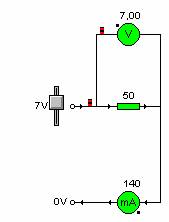
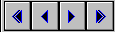 ?
? Noter la valeur de a donnée par l’optimisation de l’ordinateur.
Noter la valeur de a donnée par l’optimisation de l’ordinateur.